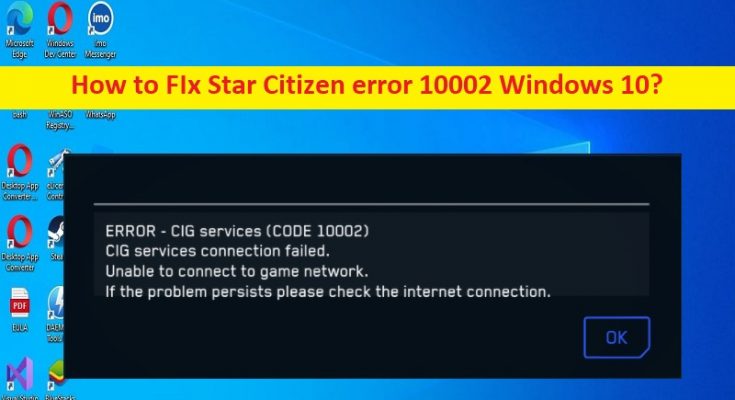Windows 10 で Star Citizen エラー 10002 を修正するためのヒント:
この記事では、Star Citizen エラー 10002 Windows 10 を修正する方法について説明します。問題を解決するための簡単な手順/方法が提供されます。議論を始めましょう。
「Star Citizen エラー 10002」:
「Star Citizen」: Star Citizen は、開発中のマルチプレイヤー スペース トレーディングおよび戦闘シミュレーション ゲームです。このゲームは、Microsoft Windows 用の Cloud Imperium Games によって開発および公開されています。 Star Citizen は、スペース シミュレーター、ファースト パーソン シューティング ゲーム、大規模マルチプレイヤー オンライン ジャンルの機能を 4 つのプレイ可能なモードで組み合わせています。モジュールと呼ばれるこれらのモードは、互いに異なるプレイヤー エクスペリエンスを提供します。このゲームは、2020 年 3 月時点で 6,425 万米ドルを受け取りました。
ただし、何人かのユーザーは、ゲーム ランチャーで Star Citizen ゲームを起動しようとすると、Windows 10 コンピューターで Star Citizen エラー 10002 Windows 10 または Star Citizen エラー 10002 に直面したと報告しています。問題の原因として考えられるのは、破損した/古いグラフィック カード ドライバー、古い Windows OS、プロキシ サーバー/アンチウイルス/ファイアウォールの干渉、壊れた/古い Star Citizen ゲーム自体、Star Citizen ゲームの不適切な設定、およびその他の問題です。解決に向かいましょう。
Star Citizen エラー 10002 Windows 10 を修正する方法?
方法 1: 「PC 修復ツール」で Star Citizen エラー 10002 を修正する
「PC 修復ツール」は、BSOD エラー、DLL エラー、EXE エラー、プログラム/アプリケーションの問題、コンピューターのマルウェアまたはウイルス感染、システム ファイルまたはレジストリの問題、およびその他のシステムの問題を数回クリックするだけで見つけて修正する簡単で迅速な方法です。 .
方法 2: システムが Star Citizen ゲームを実行できるかどうかを確認する
お使いのデバイスが Star Citizen ゲームを実行できることを確認する必要があります。 Star Citizen ゲームの最小システム要件を確認できます。
- CPU 速度: クアッドコア CPU
- RAM: 16 GB
- OS: Windows 7 (64bit) Service Pack 1、Windows 8 (64bit)、Windows 10
- ビデオ カード: DirectX 11 グラフィックス カードと 2GB RAM (4GB を強く推奨)
- ピクセル シェーダー: 5.0
- 頂点シェーダー: 5.0
- 専用ビデオ RAM: 2 GB
方法 3: コンピューターを再起動する
このタイプの問題は、コンピューターの一時的な問題が原因で発生することがあります。この問題を解決するには、コンピューターを再起動するだけで一時的な問題を解決し、問題が解決したかどうかを確認できます。
方法 4: インターネット接続を確認する
この問題は、インターネット接続の問題が原因で発生する可能性があります。インターネット接続の問題を解決するために、ルーター、モデム、WiFi デバイスなどのネットワーク デバイスをリセット/再起動し、問題が解決したかどうかを確認できます。
方法 5: Star Citizen を管理者として実行する
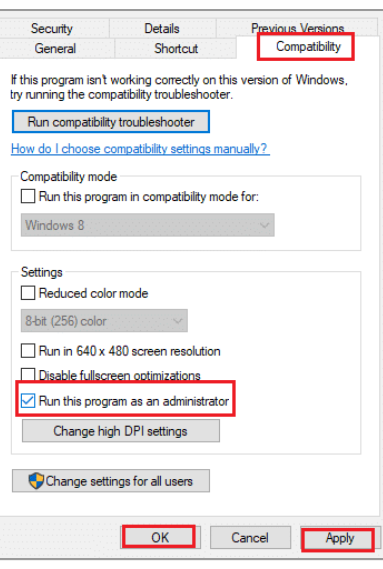
ステップ 1: 「Star Citizen」ゲームのショートカットを右クリックし、「プロパティ」を選択します
ステップ 2: [互換性] タブをクリックし、[管理者としてこのプログラムを実行する] チェックボックスをオンにして、[適用] > [OK] ボタンをクリックして変更を保存します。完了したら、Star Citizen ゲームを再起動し、問題が解決したかどうかを確認します。
方法 6: バックグラウンド タスクを閉じる
この問題は、競合するアプリ/サービスまたはコンピューターのバックグラウンド アプリの干渉によって発生する可能性があります。問題を解決するために、タスク マネージャー アプリでバックグラウンド アプリを閉じることができます。
方法 7: USER フォルダーを削除する
ファイル マネージャーで USER フォルダーを削除して、問題の解決を試みることもできます。
ステップ 1: 「ファイル エクスプローラー」を開き、「D:\RSI Launcher\StarCitizen\ LIVE」パスまたはそれが存在するパスに移動します。
ステップ 2: USER フォルダをダブルクリックして開き、すべての項目を選択して削除します。完了したら、コンピューターを再起動し、問題が解決したかどうかを確認します。
方法 8: 新しいランチャーを使用する
ステップ 1: 最新の RSI ゲーム ランチャーをコンピューターにダウンロードしてインストールする
ステップ 2: インストールしたら、ゲームを再起動してすべてのアップデートをインストールし、問題が解決したかどうかを確認します。
方法 9: AppData から RSILauncher を削除する
ステップ 1: Windows PC で「ファイル エクスプローラー」を開き、次のパスに移動します。
C:\Users\ユーザー名\AppData\Local
C:\Users\ユーザー名\AppData\Roaming
ステップ 2: rsilauncher および RSI フォルダーを見つけて右クリックし、[削除] オプションを選択します。完了したら、ゲームを再起動して、問題が解決したかどうかを確認します。
方法 10: Hosts ファイルの名前を変更する
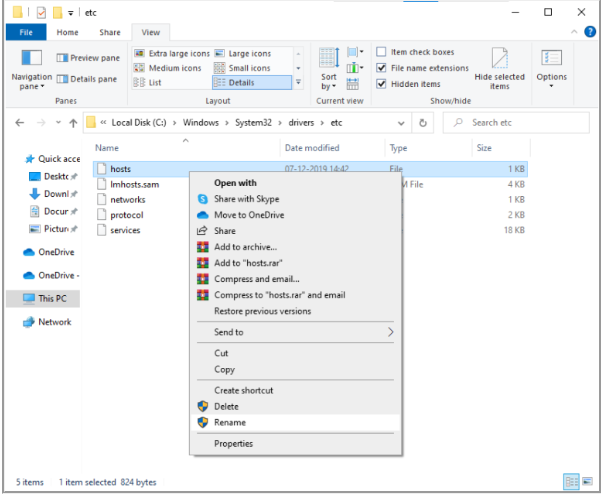
ステップ 1: Windows PC でファイル エクスプローラーを開き、[表示] タブをクリックして、[表示/非表示] セクションの [隠しアイテム] ボックスをオンにします。
ステップ 2: 次のパスをコピーしてエクスプローラーに貼り付けます。
C:\Windows\System32\drivers\etc
ステップ 3: 「Host」ファイルを選択して右クリックし、「名前の変更」を選択して名前を hosts.old に変更します。完了したら、コンピューターを再起動し、問題が解決したかどうかを確認します。
方法 11: Windows OS を更新する
Windows OS を最新バージョンに更新すると、問題を解決できます。
ステップ 1: Windows 検索ボックスから Windows PC の「設定」アプリを開き、「更新とセキュリティ > Windows Update」に移動して、「更新プログラムの確認」ボタンをクリックします。
ステップ 2: コンピューターに利用可能なすべての更新プログラムをダウンロードしてインストールし、更新したら、コンピューターを再起動して、問題が解決したかどうかを確認します。
方法 12: グラフィック カード ドライバーを更新する
グラフィックス カード ドライバを最新かつ互換性のあるものに更新していますe バージョンで問題を解決できます。
ステップ 1: Windows PC で Windows 検索ボックスから [デバイス マネージャー] を開き、[ディスプレイ アダプター] カテゴリを展開します。
ステップ 2: グラフィックス カード ドライバーを右クリックして [ドライバーの更新] を選択し、画面の指示に従って更新を完了し、更新したらコンピューターを再起動して、問題が解決したかどうかを確認します。
Windows PC でグラフィックス カード ドライバーの更新プログラムをダウンロードまたは再インストールする [自動的に]
自動ドライバー更新ツールを使用して、グラフィックス カード ドライバーの更新を含むすべての Windows ドライバーの更新を試みることもできます。このツールは、以下のボタン/リンクから入手できます。
方法 13: プロキシ サーバーを無効にする
この問題は、問題を解決するためにコンピューターのプロキシ サーバーの干渉が原因で発生する可能性があります。プロキシ サーバーを無効にした後、問題が解決したかどうかを確認します。
方法 14: ウイルス対策/ファイアウォールを無効にする
コンピューターのウイルス対策/ファイアウォール プログラムの干渉により、問題が発生する可能性があります。修正するためにコンピューターのウイルス対策/ファイアウォールを無効にし、それが機能するかどうかを確認できます。
方法 15: SSD をフォーマットする (該当する場合)
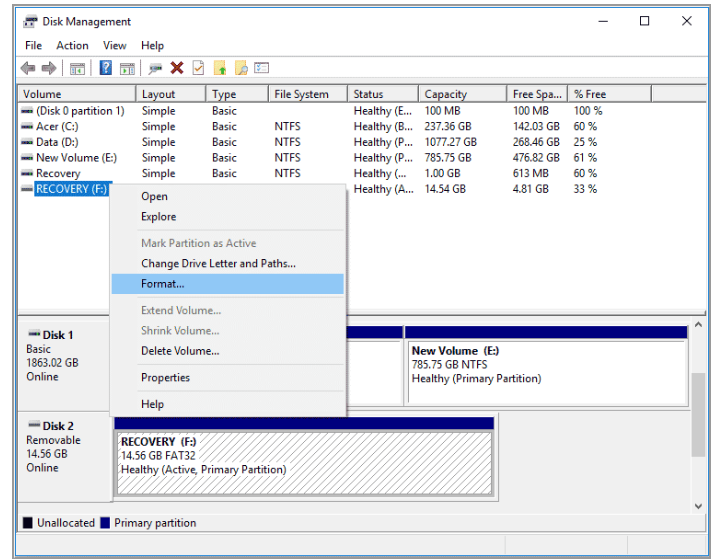
SSD を使用して Windows PC にゲームをインストールしている場合、これらのトラブルシューティング方法は問題の解決には役立ちません。問題を解決するには、SSD を完全にフォーマットする必要があります。 SSD のフォーマットを実行した後、問題が解決したかどうかを確認します。
結論
この投稿が、Star Citizen エラー 10002 Windows 10 の修正方法に役立つことを願っています。それで全部です。ご提案やご質問がございましたら、下のコメント ボックスにご記入ください。